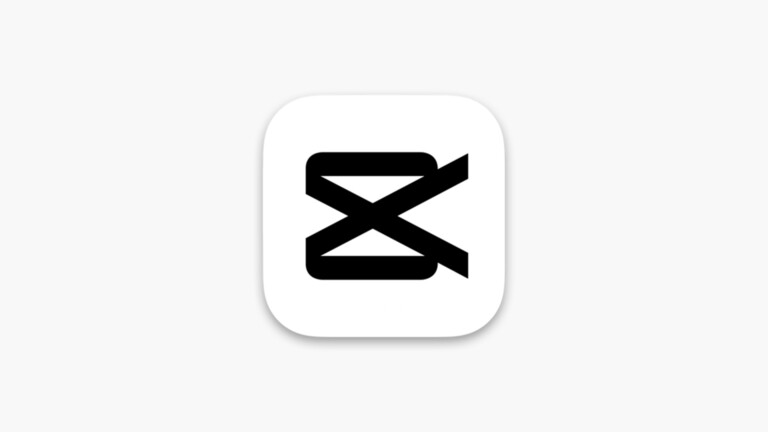Mit CapCut Vorlagen kannst du im Handumdrehen professionelle TikTok-Videos erstellen. Wir zeigen dir, wo du die besten findest.
Mit der kostenlosen Videobearbeitungssoftware CapCut kannst du im Handumdrehen kurze Videos für Plattformen wie TikTok erstellen.
Eigentlich logisch, denn die App ist von Bytedance – also dem Anbieter der Social-Media-Anwendung TikTok.
Auf das hippe Netzwerk bist du aber nicht gefesselt, wenn du CapCut nutzt. Du kannst die Videos auch für YouTube-Shorts, Instagram oder andere Plattformen verwenden. Du findest die CapCut-App im Google Play Store für Android und auf iTunes für iOS-Geräte wie iPhone und iPad.
Die CapCut-App gibt dir unzählige Vorlagen an die Hand, mit denen es wirklich kinderleicht ist, professionell aussehende Videos zu erstellen. Du benötigst keine Vorkenntnisse in der Videobearbeitung, da Schnitt, Effekte und Musik bereits in der Vorlage eingebaut sind.
Die besten Vorlagen kannst du auf zwei Wegen finden: In der TikTok-App oder in CapCut selbst.
In der TikTok-App
Willst du Videos für TikTok erstellen, hast du die App wahrscheinlich bereits installiert. Dazu solltest du auch die CapCut-App installiert haben (findest du auf Google Play, als APK für einen Sideload oder im iOS App Store) und in beiden Apps eingeloggt sein.
Die besten CapCut-Vorlagen findest du direkt auf TikTok:
- Suche nach Videos mit dem CapCut-Logo über der Überschrift
- Klicke auf das Logo
- Jetzt öffnet sich die Vorlage in der CapCut-App
- Füge deine Inhalte ein
Schon hast du ein fertiges TikTok-Video mit deinen eigenen Videos und Bildern. Dank vorgegebenen Schnitten, Effekten und Musik sieht es dazu meist professionell aus.
In der CapCut-App
Du kannst dir auch Vorlagen direkt aus der CapCut aussuchen. Das ist mindestens genauso einfach wie mit TikTok. Dafür gehst du wie folgt vor:
- Öffne die CapCut-App
- Klicke unten in der Leiste auf Vorlage.
- Wähle eine der Vorlagen aus.
- Gefällt dir die Vorlage, tippe auf Vorlage benutzen.
- Füge Clips und Bilder zu deinem Video hinzu und tippe auf Vorschau.
- Gefällt dir das Ergebnis, tippst du auf Exportieren, um das Video endgültig zu speichern.
Pro Tipp: Mit einem Klick auf das kleine „Refresh“-Symbol oben links bekommst du weitere Vorlagen angezeigt. Anschließend exportierst du einfach dein Video und teilst es auf TikTok oder anderen Plattformen.
Wie funktionieren die CapCut-Vorlagen?
Die Vorlagen bringen alles mit, was du für dein Video brauchst: Schnitt, Musik und Effekte.
Alles was du noch tun musst, ist deine eigenen Videos und Bilder einzufügen. Am Ende sieht das Video dann genauso aus wie das aus der Vorlage aber mit deinen eigenen Inhalten.
Dabei solltest du vor allem auf die Länge der einzelnen Abschnitte achten. Ist ein Abschnitt vor dem Cut zum Beispiel rund zwei Sekunden lang, sollte das Video, welches du dort einfügst, auch nicht viel länger als zwei Sekunden sein. Ansonsten wird es abgeschnitten.
Am einfachsten ist es, die Vorlagen einmal auszuprobieren und zu schauen, was dabei rauskommt. Du kannst dein Video so lange bearbeiten, wie du möchtest, bevor du es veröffentlichst.
Natürlich sind die Videoclips zum Upload auf TikTok, Instagram, Facebook oder YouTube geeignet. Oder du teilst es einfach nur privat mit deinen Freunden.